Salah satu fitur yang paling sering saya gunakan di Google Search Console adalah fitur filter Regex. Dengan fitur ini, kita bisa melakukan berbagai hal dengan cepat.
Di artikel ini, saya tuliskan beberapa regex yang paling sering saya gunakan. Saya coba tulisin beserta cara penggunaan praktisnya aja dalam ngeblog.
Apa itu Regex?
Regex (regular expression) adalah pola karakter yang digunakan untuk menentukan pola pencarian dalam text.
Saya juga ngga begitu ngerti apa sih regex itu. Di atas hasil copas doangan..wkwk. Intinya mah, sekumpulan pola/pattern yang bisa kita gunakan untuk mencari sesuatu dari sekumpulan text/data dengan cepat. Maaf kalau salah.
Yah intinya mah gitu weh. Langsung ke prakteknya aja.
Mencari Keyword dengan jumlah kata tertentu
Ini yang sering saya lakuin. Dengan regex, kita bisa lihat query atau keyword yang masuk ke Google Search Console dengan jumlah kata tertentu.
Kita bisa cari short tail keyword, ataupun longtail keyword.
Kode regex yang digunakan:
^[^\.\s\-]+([\.\s\-]+[^\.\s\-]+){xxx}$Cara pakainya mudah. Copy kode regex di atas, lalu ganti xxx dengan :
- 0 (angka nol). Ini untuk filter keyword satu kata.
- 1 (angka satu). Ini untuk filter keyword dua kata.
- 2 (angka dua). Ini untuk filter keyword tiga kata.
- dan seterusnya.
Misal saya mencari keyword satu kata yang masuk ke blog ini. Kode regex yang saya gunakan:
^[^\.\s\-]+([\.\s\-]+[^\.\s\-]+){0}$Copy kode di atas, lalu buka Google Search Console.
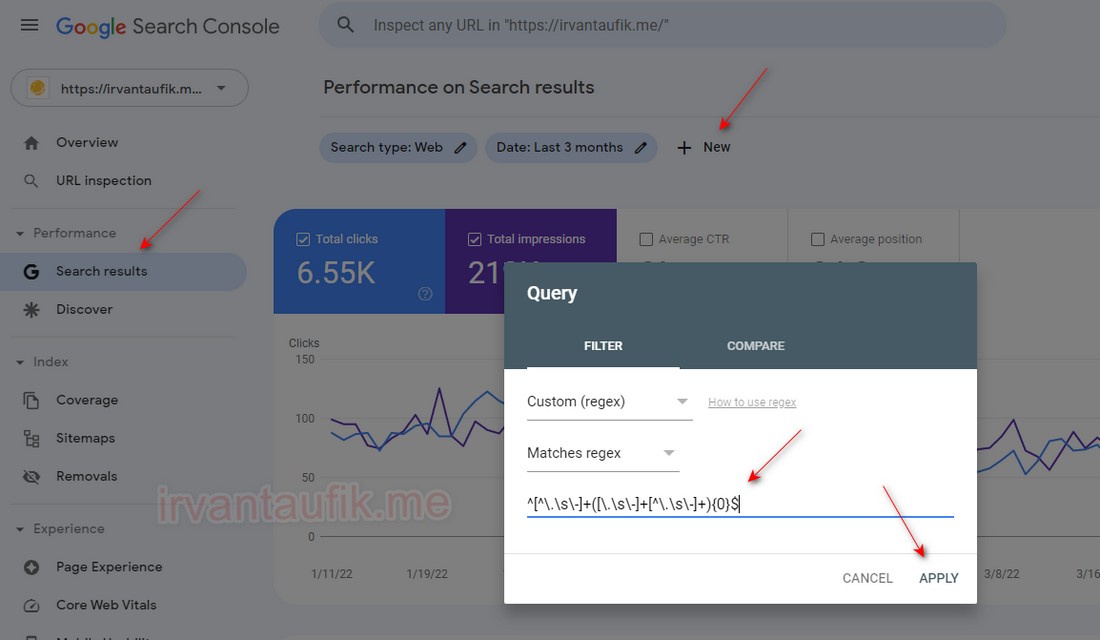
- Klik pada kolom Performance > Search results.
- Klik menu + New.
- Pilih menu Query.
- Pada kolom Filter, klik menu dropdown, lalu pilih Custom (regex).
- Masukan kode di atas, lalu klik Apply.
Hasilnya, seperti dibawah ini.
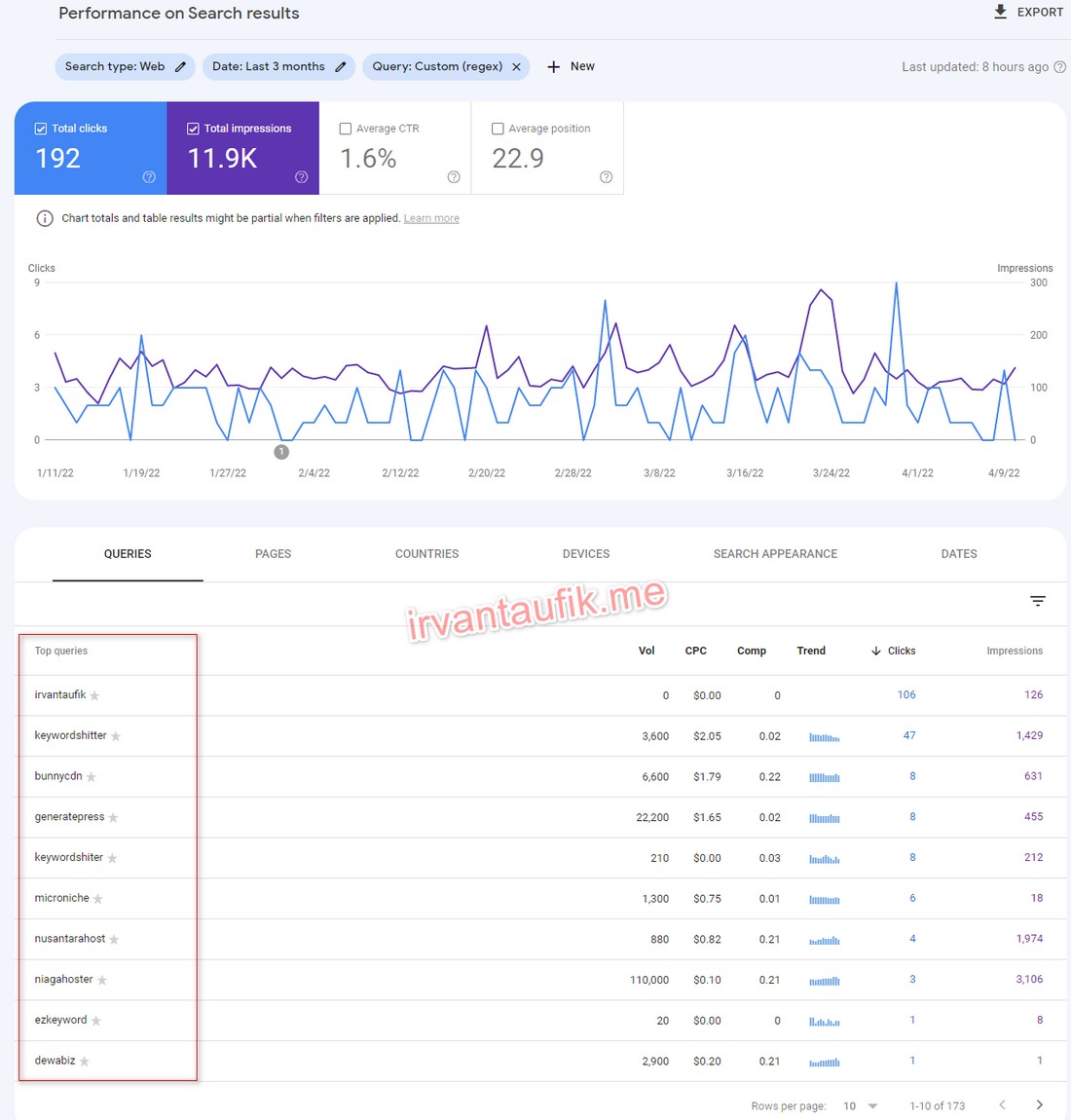
Ide Penggunaan
Cara paling sederhana untuk memanfaatkan data short tail keyword yang masuk:
- Cari short tail keyword bervolume besar, atau mungkin punya commercial intent.
- Cari keyword yang ada di top 20.
- Cek manual di Google, untuk melihat peringkat aslinya di berapa.
- Optimasi keyword ini.
Penggunaan lainnya mah silahkan sesuaikan dengan kebutuhan aja ya. Selanjutnya tinggal sesuaikan aja dengan keinginan. Mau cek keyword berapa kata? tinggal ganti aja dikit kode regex di atas.
Melihat Keyword di atas jumlah kata tertentu
Misalnya saja kita ingin melihat keyword yang masuk ke website kita, dengan panjang 6 kata ke atas. Kita bisa gunakan kode regex berikut:
(\w+\s){5,}\w+- Untuk melihat keyword 7 kata ke atas, ganti angka 5 pada kode dengan angka 6.
- Untuk melihat keyword 8 kata ke atas, ganti angka 5 pada kode dengan angka 7.
- dan seterusnya.
Ini contoh keyword 6 kata ke atas yang masuk ke blog ini.
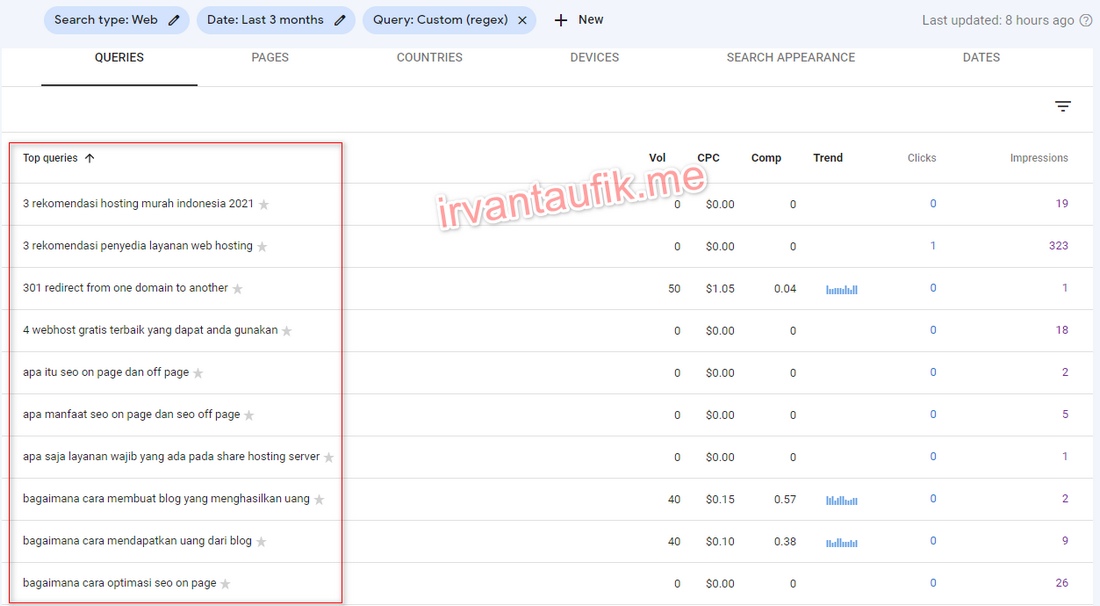
Kita bisa gunakan regex ini untuk mencari keyword long tail untuk ide artikel baru. Bisa juga untuk melengkapi konten pada artikel yang udah ada.
Mencari Keyword dengan awalan kata tertentu
Nah, regex yang ini bisa digunakan kalau kita ingin melihat keyword yang di awali oleh sekumpulan kata tertentu.
Kita bisa search tanpa regex sih, tapi satu-satu. Dengan kode regex ini, kita bisa cek sekaligus semuanya.
Misalnya saja, mau lihat keyword yang di awali dengan kata:
- apa
- kenapa
- bagaimana
- kapan
- mengapa
Silahkan gunakan kode regex ini:
^(apa|kenapa|bagaimana|kapan|mengapa)[” “]Contoh hasilnya bisa dilihat di bawah ini.
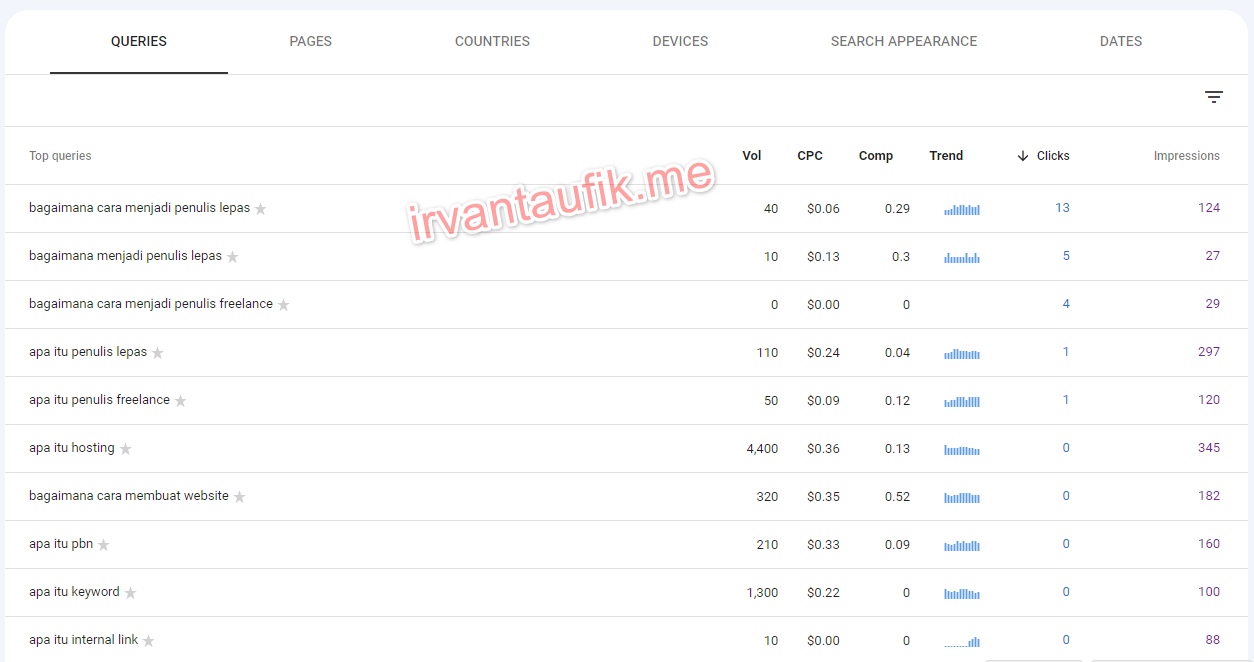
Model regex ini bisa kita manfaatkan untuk mencari keyword pertanyaan, keyword komersial, atau apapun tergantung kebutuhan masing-masing.
Mencari Keyword dengan kata-kata tertentu
Misalnya aja ingin melihat keyword dengan kata-kata tertentu, yang masuk ke website kita. Bisa gunakan kode regex dibawah ini.
xxxx.*yyyyyyGanti xxxx dan yyyyyy dengan kata yang anda inginkan.
Misalnya saja, saya ingin melihat keyword yang mengandung kata cara, dan kata blog. Saya gunakan kode regex berikut.
cara.*blogHasilnya :

Regex ini berguna banget untuk mencari ide keyword dengan relevansi topik yang kuat.
Melihat keyword di sejumlah URL tertentu
Terkadang saya ingin melihat keyword yang masuk pada beberapa url tertentu. Misalnya saja, keyword yang masuk di artikel dalam kategori android, onpage, backlink, atau apalah, di website saya.
Kalau struktur URL atau permalink menggunakan folder, ngga sulit.
Misal seperti blog ini. Saya memasukan kategori dalam url post (https://irvantaufik.me/hosting/xxxx, https://irvantaufik.me/blogging/yyyyyy, dll). Cara cek keyword yang masuk ke kategori tertentu, mudah dilakuin. Cukup gunakan filter /blogging/, atau /hosting/, di menu Search results > + New > Page > URLs containing. Ntar tinggal lihat di kolom Queries, dan semua keyword dalam kategori yang saya cek ada disana.
Tapi bagaimana dengan website yang tidak menggunakan folder dalam struktur URL/permalink? Misal seperti domain.com/keyword-artikel/.
Kita bisa gunakan regex di bawah ini.
^https://www.domain.com(/url-pertama/|/url-kedua/|/url-ketiga/)$Ganti domain.com dengan domain anda. Lalu ganti url-pertama, url-kedua, dst, dengan url artikel yang mau anda cek. Kalau lebih dari 3, tinggal tambahkan aja disana.
- Klik pada kolom Performance > Search results.
- Klik menu + New.
- Pilih menu Page.
- Pada kolom Filter, klik menu dropdown, lalu pilih Custom (regex).
- Masukan kode di atas, lalu klik Apply.
URL Regex builder di Google sheet
Nah, kalau URL yang mau di cek banyak, suka ribet juga kalau bikni regex manual. Bisa manfaatkan URL regex builder di Google sheet ini.
- Buka url regex builder di google sheet disini.
- Copy dulu ke Google drive anda, buka menu File > Make a Copy.
- Ikuti aja petunjuk disana.
- Gunakan hasil regex yang di generate.
Kombinasi Regex
Penggunaan regex ini bisa kita kombinasikan juga. Tapi, sejauh ini mah ngga bisa menggunakan regex pada menu yang sama. Misal menggunakan dua regex di menu Query.
Jadi, cuma bisa satu regex di menu query, dan satu lagi bisa digunakan di menu page.
Misalnya saja, saya mau lihat keyword dengan panjang keyword di atas 5 kata, di artikel-artikel seputar hosting di blog ini.
- Masukan regex (\w+\s){5,}\w+ ke menu query > custom (regex).
- Masukan regex hasil generate URL regex builder di atas ke menu page > custom (regex).
Hasilnya :
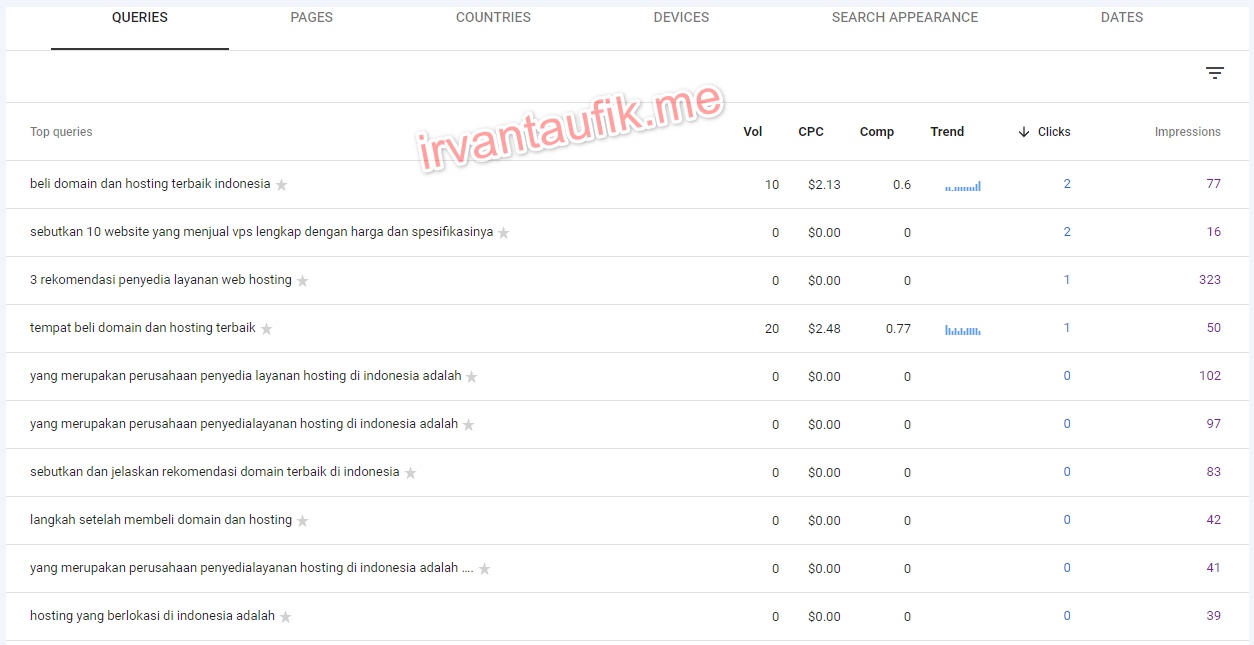
Kira-kira begitulah. Mungkin nanti saya coba cari dan tulisin juga kode regex lain yang bermanfaat di artikel ini.
Mudah-mudahan berguna, punten kalau pabaliut yah..

Woww.. Terima kasih banyak ilmunya,,, bertahun-tahun ngeblog, belum pernah ketemu ada yang bahas ini.. Thanks Mas..
sama-sama om, Insya Allah sy update lagi ntar.. cuma catatannya kemarin lupa..wkwk